Guía práctica para solucionar el error 500 Internal Server Error
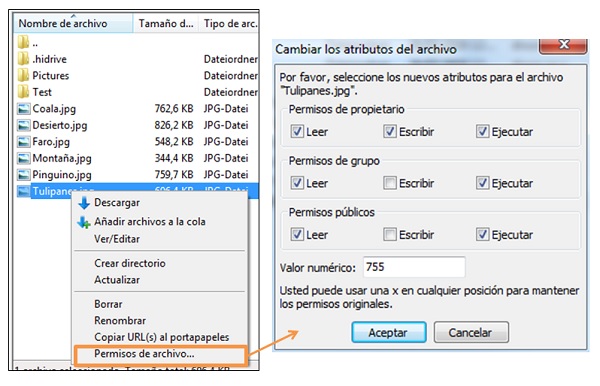
El error 500 Internal Server Error es uno de los problemas más comunes que pueden ocurrir al navegar por internet. Se trata de un código de estado HTTP que indica que algo ha salido mal en el servidor y que no se puede completar la solicitud del cliente. Este error puede ser frustrante para los usuarios, ya que no proporciona información específica sobre qué causó el problema.
Te vamos a guiar a través de los pasos para solucionar el error 500 Internal Server Error. Veremos las posibles causas de este error, cómo identificarlas y te daremos algunas soluciones prácticas para resolverlo. Si te has encontrado con este error y no sabes qué hacer, esta guía te ayudará a resolverlo de manera rápida y eficiente.
- Verificar los registros de error del servidor
- Revisar los permisos de archivos y carpetas
- Comprobar la configuración del archivo .htaccess
- Verificar la configuración del archivo php.ini
- Comprobar la compatibilidad de versiones de PHP
- Desactivar plugins o extensiones problemáticas
- Revisar los límites de recursos del servidor
- Actualizar o reinstalar el CMS o framework utilizado
- Contactar al proveedor de hosting para obtener ayuda
- Realizar una copia de seguridad y restaurarla
- Verificar los permisos de archivos y directorios
- Desactivar plugins y temas
- Revisar el archivo de registro de errores
- Contactar al soporte técnico
- Revisar y corregir el código fuente del sitio web
- Utilizar herramientas de depuración para identificar el error
- Consultar en foros o comunidades en línea para obtener ayuda
- Contratar a un desarrollador web para solucionar el problema
- Mantener el software y las herramientas actualizadas
Verificar los registros de error del servidor
El primer paso para solucionar el error 500 Internal Server Error es verificar los registros de error del servidor. Los registros de error contienen información detallada sobre el error, lo que te ayudará a identificar la causa raíz del problema.
Para acceder a los registros de error del servidor, puedes consultar el archivo de registro de errores o utilizar una herramienta de administración de servidores que te permita ver los registros de error de forma más fácil.
Al revisar los registros de error, presta especial atención a los mensajes de error que incluyan información sobre el error 500 Internal Server Error. Estos mensajes pueden proporcionar pistas sobre la causa del error, como un error en el código de tu sitio web o un problema con la configuración del servidor.
Una vez que hayas identificado la causa del error, podrás tomar las medidas necesarias para solucionarlo.
Revisar los permisos de archivos y carpetas
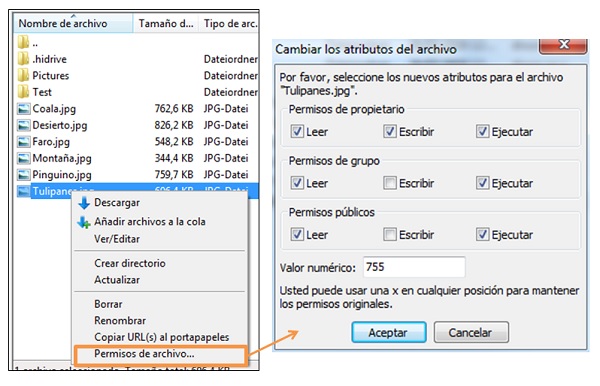
Revisar los permisos de archivos y carpetas
Uno de los posibles causantes del error 500 Internal Server Error pueden ser los permisos incorrectos de los archivos y carpetas en el servidor. Para solucionar este problema, es necesario verificar y ajustar los permisos de manera adecuada.
Existen diferentes niveles de permisos en los sistemas de archivos, como lectura, escritura y ejecución. Estos permisos determinan qué acciones se pueden realizar en un archivo o carpeta.
Para solucionar este problema, es recomendable seguir los siguientes pasos:
- Acceder al servidor mediante un cliente FTP o a través del Panel de Control del hosting.
- Localizar los archivos y carpetas que están generando el error 500 Internal Server Error.
- Hacer clic derecho en cada archivo o carpeta y seleccionar la opción "Propiedades" o "Permisos".
- Verificar que los permisos estén configurados correctamente. En la mayoría de los casos, se recomienda establecer los permisos de las carpetas en 755 y los permisos de los archivos en 644.
- Guardar los cambios y volver a cargar la página para verificar si el error ha sido solucionado.
Si el problema persiste, es posible que sea necesario contactar al proveedor de hosting o al administrador del servidor para obtener ayuda adicional en la configuración de los permisos.
Comprobar la configuración del archivo .htaccess
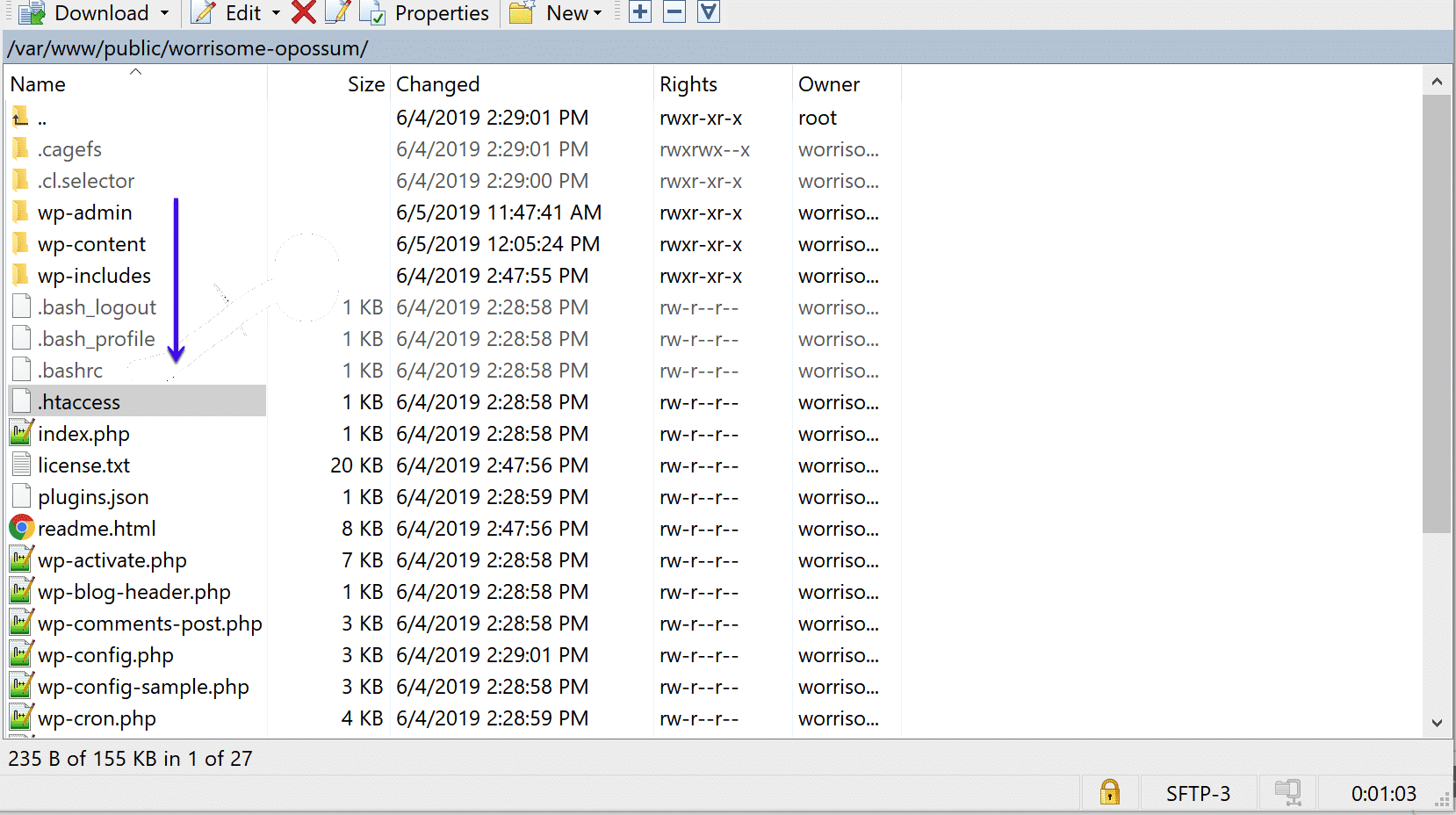
Para solucionar el error 500 Internal Server Error, es importante comprobar la configuración del archivo .htaccess. Este archivo es responsable de establecer las reglas de configuración del servidor para un directorio específico.
Para comprobar la configuración del archivo .htaccess, debes asegurarte de que no haya errores de sintaxis o configuraciones incorrectas. Puedes hacerlo abriendo el archivo .htaccess en un editor de texto y revisando cuidadosamente cada línea de código.
Si encuentras algún error de sintaxis o configuración incorrecta, debes corregirlo y guardar los cambios en el archivo .htaccess. Luego, debes subir el archivo nuevamente al servidor y probar si el error 500 Internal Server Error ha sido solucionado.
Es importante destacar que el archivo .htaccess puede contener reglas de configuración avanzadas y personalizadas, por lo que si no estás seguro de cómo corregir un error específico, es recomendable consultar la documentación oficial de tu servidor o buscar ayuda de un experto en administración de servidores.
Verificar la configuración del archivo php.ini
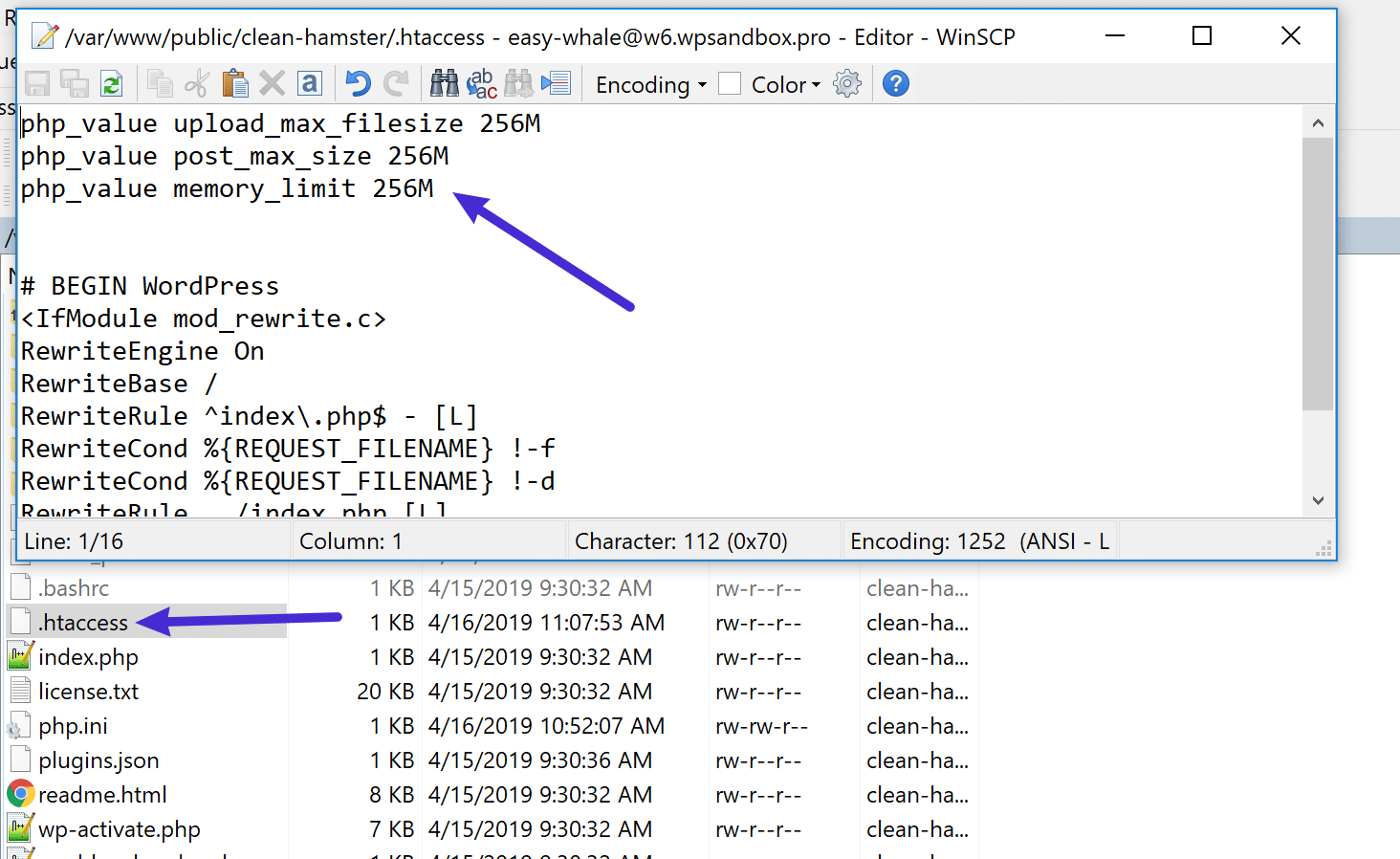
El primer paso para solucionar el error 500 Internal Server Error es verificar la configuración del archivo php.ini. Este archivo es responsable de la configuración global del servidor PHP.
Paso 1: Acceder al archivo php.ini
Para acceder al archivo php.ini, debes tener acceso al servidor donde se encuentra tu sitio web. Por lo general, este archivo se encuentra en la carpeta de configuración de PHP.
Puedes utilizar un cliente de FTP como FileZilla para acceder a tu servidor y navegar hasta la carpeta donde se encuentra el archivo php.ini.
Paso 2: Verificar las directivas de error_reporting y display_errors
Una vez que hayas encontrado el archivo php.ini, ábrelo con un editor de texto como Notepad++ o Sublime Text.
Busca las directivas de error_reporting y display_errors. Estas directivas controlan el nivel de registro de errores y si los errores deben mostrarse en el navegador.
Asegúrate de que la directiva error_reporting esté configurada correctamente para mostrar todos los errores. Puedes utilizar el valor "E_ALL" para mostrar todos los errores.
Además, verifica que la directiva display_errors esté habilitada. Debes asegurarte de que esté configurada como "On" para que los errores se muestren en el navegador.
Paso 3: Reiniciar el servidor web
Una vez que hayas realizado los cambios en el archivo php.ini, guarda los cambios y reinicia el servidor web. Esto es necesario para que los cambios surtan efecto.
Si no tienes acceso directo al servidor, puedes contactar al administrador del servidor o al proveedor de alojamiento web para reiniciar el servidor.
Paso 4: Comprobar si el error 500 Internal Server Error se ha solucionado
Después de reiniciar el servidor, vuelve a cargar tu sitio web en el navegador. Si el error 500 Internal Server Error se ha solucionado, deberías poder acceder a tu sitio sin problemas.
Si el error persiste, puede haber otras causas que estén provocando el error. En ese caso, te recomendamos buscar ayuda adicional o contactar a un desarrollador web con experiencia.
Comprobar la compatibilidad de versiones de PHP
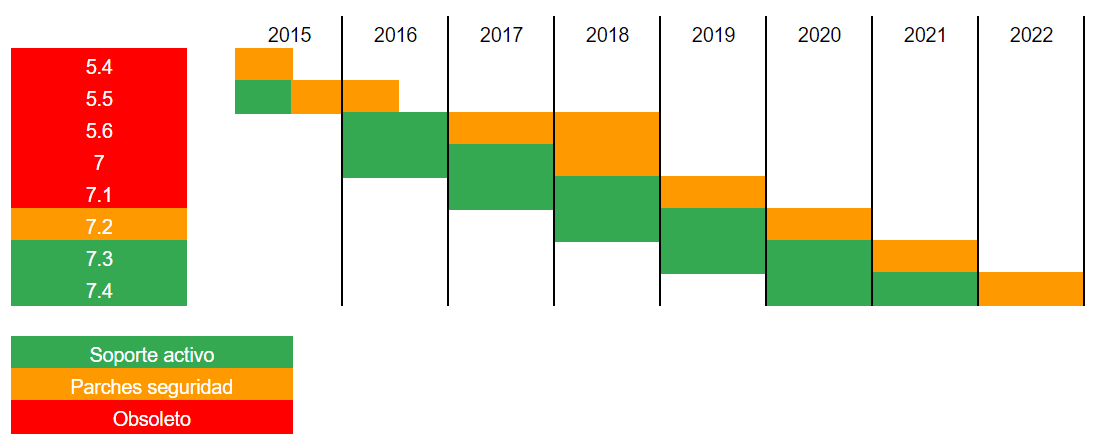
Cuando te encuentras con el error 500 Internal Server Error en tu sitio web, una de las causas más comunes puede ser la incompatibilidad de versiones de PHP. Para solucionar este problema, es importante asegurarse de que la versión de PHP que estás utilizando sea compatible con tu sitio web.
Para comprobar la versión de PHP que estás utilizando, puedes agregar el siguiente código en un archivo PHP y ejecutarlo en tu servidor:
<?php
phpinfo();
?>Este código mostrará una página con toda la información sobre la configuración de PHP en tu servidor. Busca la sección "PHP Version" para ver la versión que estás utilizando actualmente.
Si descubres que estás utilizando una versión antigua de PHP que no es compatible con tu sitio web, es recomendable actualizar a una versión más reciente. Puedes consultar la documentación oficial de PHP para obtener más información sobre cómo realizar la actualización.
Es importante tener en cuenta que, al actualizar la versión de PHP, es posible que algunas funciones o características de tu sitio web dejen de funcionar correctamente. Por lo tanto, se recomienda realizar pruebas exhaustivas después de la actualización y realizar los ajustes necesarios en tu código para garantizar la compatibilidad.
Desactivar plugins o extensiones problemáticas
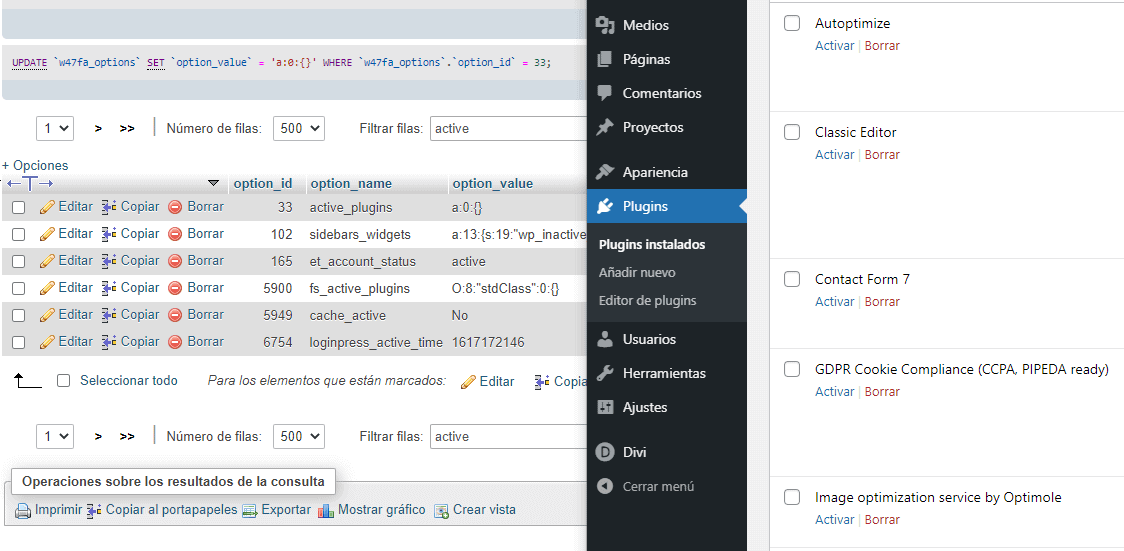
Uno de los pasos más comunes para solucionar el error 500 Internal Server Error es desactivar plugins o extensiones problemáticas. Estos complementos pueden estar causando conflictos con otros componentes del sitio web o pueden estar desactualizados, lo que genera problemas en el servidor.
Para desactivar los plugins en WordPress, debes ingresar al panel de administración de tu sitio web y seleccionar la opción "Plugins" en el menú lateral. A continuación, verás una lista de todos los plugins instalados en tu sitio. Puedes desactivarlos de forma individual haciendo clic en el enlace "Desactivar" que aparece debajo de cada uno.
Si el error persiste después de desactivar los plugins, también puedes probar desactivando las extensiones en tu navegador web. En la mayoría de los navegadores, puedes acceder a la configuración de las extensiones desde el menú de opciones o configuración.
Una vez que hayas desactivado los plugins o extensiones problemáticas, prueba acceder nuevamente a tu sitio web para verificar si el error 500 Internal Server Error se ha solucionado. Si el problema persiste, continúa con los siguientes pasos de esta guía.
Revisar los límites de recursos del servidor
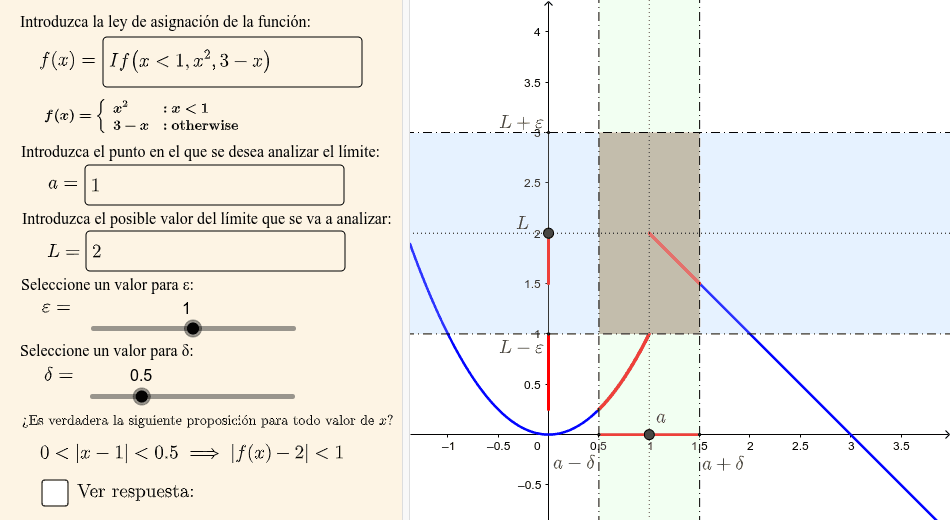
El error 500 Internal Server Error es uno de los problemas más comunes que los desarrolladores web pueden encontrar al trabajar en un sitio web. Este error indica que algo salió mal en el servidor y no pudo completar la solicitud del cliente.
Una de las causas más comunes de este error es que el servidor ha excedido sus límites de recursos. Esto puede incluir límites de memoria, límites de tiempo de ejecución o límites de procesamiento. Para solucionar este problema, es importante revisar y ajustar los límites de recursos del servidor.
1. Revisar los límites de memoria
El límite de memoria se refiere a la cantidad máxima de memoria que el servidor puede asignar a un proceso. Si este límite se alcanza, puede causar el error 500 Internal Server Error. Para solucionar este problema, puedes aumentar el límite de memoria en la configuración del servidor.
Para hacer esto, debes acceder al archivo de configuración del servidor (por ejemplo, php.ini) y buscar la opción que establece el límite de memoria. Puedes aumentar este valor para permitir que el servidor asignar más memoria a los procesos. Una vez que hayas realizado el cambio, reinicia el servidor para que los cambios surtan efecto.
2. Revisar los límites de tiempo de ejecución
El límite de tiempo de ejecución se refiere a la cantidad máxima de tiempo que un script puede ejecutarse en el servidor. Si un script excede este límite, puede causar el error 500 Internal Server Error. Para solucionar este problema, puedes aumentar el límite de tiempo de ejecución en la configuración del servidor.
Al igual que con los límites de memoria, debes acceder al archivo de configuración del servidor y buscar la opción que establece el límite de tiempo de ejecución. Puedes aumentar este valor para permitir que los scripts se ejecuten durante más tiempo. No olvides reiniciar el servidor para que los cambios surtan efecto.
3. Revisar los límites de procesamiento
El límite de procesamiento se refiere a la cantidad máxima de recursos de CPU que un proceso puede utilizar en el servidor. Si un proceso excede este límite, puede causar el error 500 Internal Server Error. Para solucionar este problema, puedes aumentar el límite de procesamiento en la configuración del servidor.
Al igual que con los límites anteriores, debes acceder al archivo de configuración del servidor y buscar la opción que establece el límite de procesamiento. Puedes aumentar este valor para permitir que los procesos utilicen más recursos de CPU. No olvides reiniciar el servidor para que los cambios surtan efecto.
Si te encuentras con el error 500 Internal Server Error, es importante revisar los límites de recursos del servidor. Asegúrate de ajustar los límites de memoria, tiempo de ejecución y procesamiento según las necesidades de tu sitio web. Al hacerlo, podrás solucionar este error y garantizar un funcionamiento óptimo de tu sitio.
Actualizar o reinstalar el CMS o framework utilizado
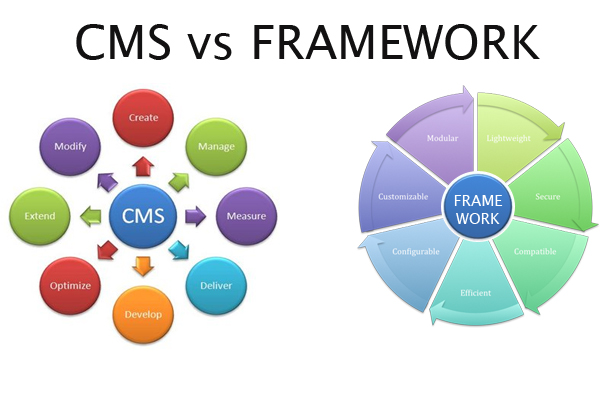
Si estás experimentando el error 500 Internal Server Error en tu sitio web, una de las soluciones más comunes y efectivas es actualizar o reinstalar el CMS (Content Management System) o framework que estás utilizando.
En primer lugar, verifica si hay alguna actualización disponible para el CMS o framework en cuestión. Muchas veces, estos sistemas lanzan actualizaciones para solucionar errores y mejorar el rendimiento. Si hay una actualización disponible, asegúrate de hacer una copia de seguridad de tu sitio web antes de proceder con la actualización.
Si ya estás utilizando la última versión del CMS o framework y aún experimentas el error 500, puedes intentar reinstalarlo. Para hacerlo, descarga la versión más reciente del CMS o framework desde el sitio web oficial y sigue las instrucciones de instalación proporcionadas. Asegúrate de seguir todos los pasos correctamente y de no sobrescribir ningún archivo o configuración importante.
Reinstalar el CMS o framework puede ayudar a solucionar cualquier error o archivo corrupto que esté causando el error 500 Internal Server Error. Sin embargo, recuerda hacer una copia de seguridad de tu sitio web antes de proceder con la reinstalación, ya que puedes perder datos importantes en el proceso.
Si después de actualizar o reinstalar el CMS o framework el error 500 Internal Server Error persiste, es posible que haya otros problemas en tu configuración de servidor o en tu código. En ese caso, te recomendamos buscar ayuda especializada o contactar al soporte técnico de tu proveedor de hosting para obtener asistencia adicional.
Contactar al proveedor de hosting para obtener ayuda
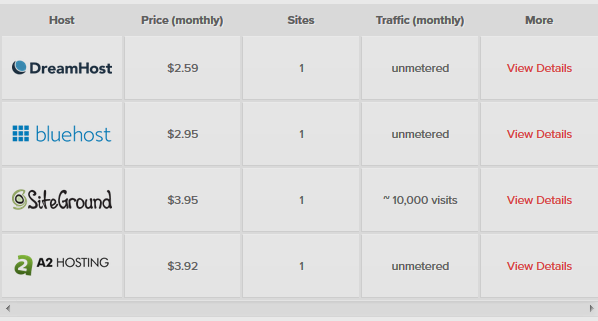
Si encuentras el error 500 Internal Server Error en tu sitio web, una de las primeras acciones que debes tomar es contactar al proveedor de hosting para obtener ayuda. Este error generalmente indica un problema en el servidor, por lo que es importante buscar asistencia técnica especializada.
Realizar una copia de seguridad y restaurarla
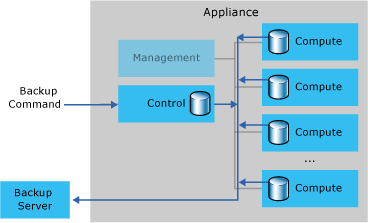
Si estás experimentando el error 500 Internal Server Error en tu sitio web, una de las primeras acciones que debes tomar es realizar una copia de seguridad de todos tus archivos y base de datos. Esto te permitirá revertir cualquier cambio que hayas realizado en caso de que algo salga mal durante el proceso de solución del error.
Una vez que hayas realizado la copia de seguridad, puedes proceder a restaurarla en caso de que sea necesario. Esto implica reemplazar todos los archivos y la base de datos por la copia de seguridad que has creado previamente. La restauración te permitirá regresar tu sitio web a un estado anterior en el que el error 500 no estaba presente.
Verificar los permisos de archivos y directorios
En algunos casos, el error 500 Internal Server Error puede estar relacionado con los permisos de archivos y directorios en tu servidor. Es posible que los permisos no estén configurados correctamente, lo que impide que el servidor acceda y ejecute los archivos necesarios para mostrar tu sitio web.
Para solucionar este problema, debes verificar los permisos de tus archivos y directorios. Puedes hacerlo a través de un cliente FTP o mediante el panel de control de tu hosting. Asegúrate de que los archivos tengan los permisos correctos, generalmente 644 para archivos y 755 para directorios.
Desactivar plugins y temas
Los plugins y temas de WordPress a menudo pueden causar conflictos y generar el error 500 Internal Server Error. Si recientemente has instalado o actualizado un plugin o tema y comenzaste a experimentar este error, es probable que esa sea la causa.
Para solucionar esto, debes desactivar todos los plugins y cambiar a un tema predeterminado. Esto eliminará cualquier posible conflicto y te permitirá determinar si algún plugin o tema en particular está causando el error. Si el error desaparece después de desactivar todo, puedes ir activando los plugins y temas uno por uno para identificar cuál es el culpable.
Revisar el archivo de registro de errores
El servidor web registra todos los errores que ocurren, incluido el error 500 Internal Server Error. Para solucionar este error, puedes revisar el archivo de registro de errores para obtener más información sobre la causa del problema.
El archivo de registro de errores puede variar dependiendo del servidor y la configuración, pero generalmente se encuentra en la carpeta "logs" de tu servidor. Puedes acceder a través de un cliente FTP o consultar al soporte técnico de tu hosting para obtener más información sobre la ubicación específica del archivo de registro de errores.
Contactar al soporte técnico
Si has intentado todas las soluciones anteriores y aún no has podido solucionar el error 500 Internal Server Error, es recomendable contactar al soporte técnico de tu hosting. Ellos podrán brindarte asistencia especializada y ayudarte a resolver el problema.
Recuerda proporcionarles toda la información relevante, como los pasos que has seguido, los mensajes de error que has recibido y cualquier otra información que consideres importante. Esto les permitirá comprender mejor la situación y ofrecerte la mejor solución posible.
Revisar y corregir el código fuente del sitio web
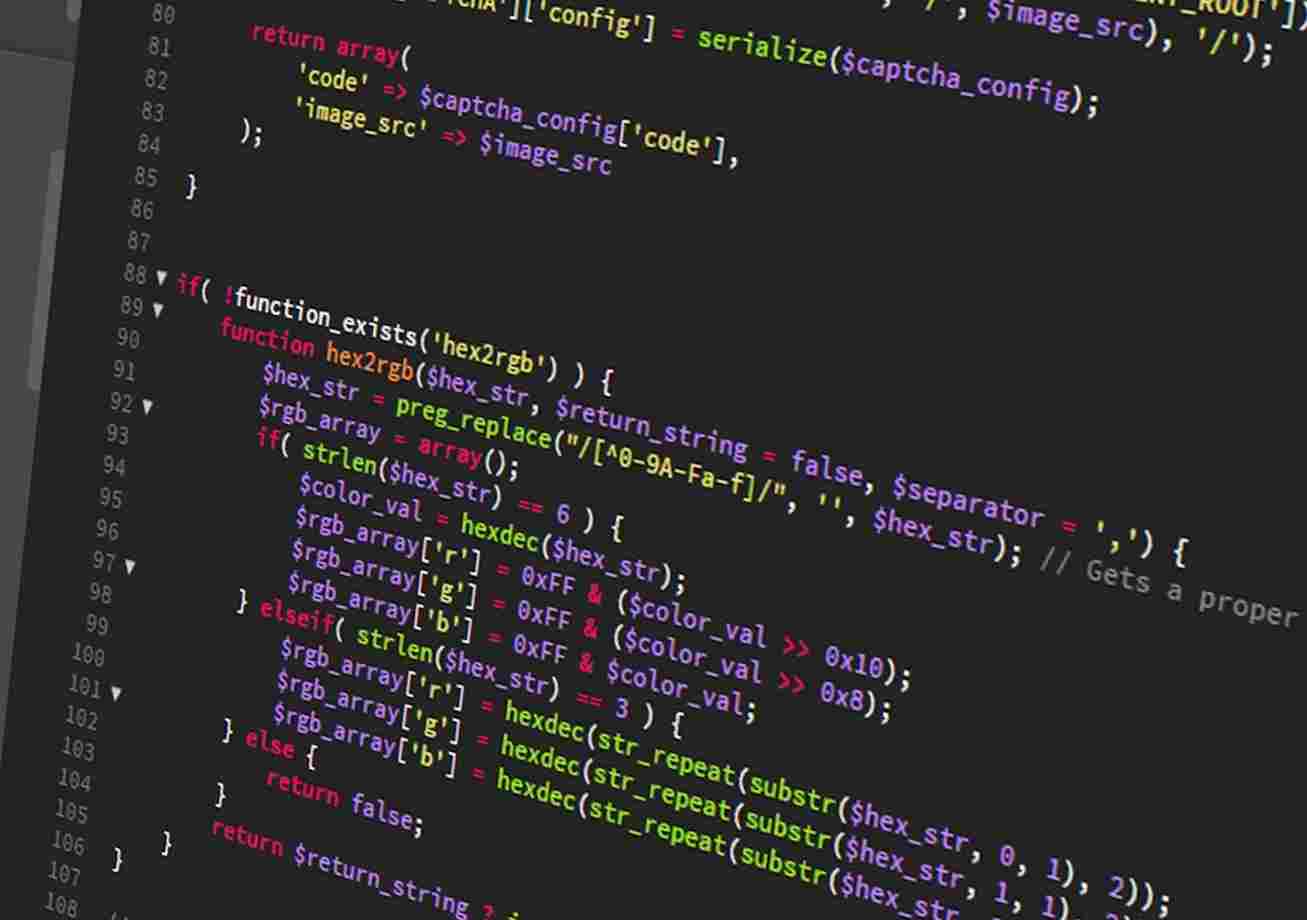
El primer paso para solucionar el error 500 Internal Server Error es revisar y corregir el código fuente del sitio web. Este error generalmente está relacionado con problemas en el código que impiden que el servidor procese la solicitud correctamente.
Para empezar, es importante verificar si hay algún error en el código HTML, CSS o JavaScript. Puedes utilizar herramientas de desarrollo como el Inspector de Elementos en Google Chrome o Firebug en Mozilla Firefox para identificar y corregir posibles errores en el código.
También es recomendable revisar los archivos de registro del servidor, ya que pueden proporcionar información útil sobre el origen del error. Estos archivos registran todos los eventos y acciones que ocurren en el servidor, incluyendo errores y advertencias.
Si encuentras algún error en el código, corrígelo y vuelve a cargar el sitio web para ver si el error 500 Internal Server Error se ha solucionado. Si el problema persiste, continúa con los siguientes pasos.
Utilizar herramientas de depuración para identificar el error
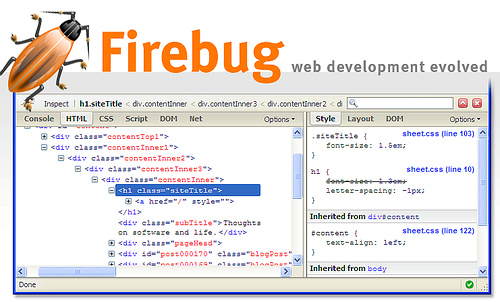
El error 500 Internal Server Error es uno de los errores más comunes que pueden ocurrir al navegar por un sitio web. Este error indica que algo ha salido mal en el servidor y no se ha podido completar la solicitud del cliente.
Para solucionar este error, es importante utilizar herramientas de depuración que nos permitan identificar la causa del problema. Estas herramientas nos proporcionarán información detallada sobre el error, lo que nos ayudará a encontrar una solución más rápida y eficiente.
1. Revisar los registros de error del servidor
Uno de los primeros pasos que debemos seguir es revisar los registros de error del servidor. Estos registros contienen información valiosa sobre los errores que han ocurrido en el servidor y nos pueden dar pistas sobre la causa del error 500. Para acceder a los registros de error, debemos consultar la documentación de nuestro servidor o contactar con nuestro proveedor de alojamiento.
2. Verificar los permisos de los archivos y directorios
Es posible que el error 500 se deba a problemas de permisos en los archivos y directorios del sitio web. Para solucionar esto, debemos asegurarnos de que los permisos de los archivos y directorios sean los correctos. Generalmente, los archivos deben tener permisos de lectura y escritura para el propietario y solo permisos de lectura para el grupo y otros usuarios.
3. Comprobar la sintaxis del archivo .htaccess
El archivo .htaccess es un archivo de configuración que se encuentra en el directorio raíz de nuestro sitio web. Este archivo puede contener reglas que pueden afectar el funcionamiento del servidor. Si hay un error de sintaxis en el archivo .htaccess, esto podría estar causando el error 500. Para comprobar la sintaxis del archivo .htaccess, podemos utilizar herramientas en línea que nos permitan validar su contenido.
4. Desactivar plugins o extensiones problemáticas
Si estamos utilizando un CMS como WordPress, es posible que el error 500 se deba a un plugin o extensión problemática. Para solucionar esto, podemos desactivar todos los plugins o extensiones y luego activarlos uno por uno para identificar cuál está causando el problema. También es recomendable asegurarnos de que los plugins o extensiones estén actualizados a su última versión.
5. Aumentar el límite de memoria del servidor
El error 500 también puede ocurrir si el servidor no tiene suficiente memoria para completar la solicitud del cliente. Para solucionar esto, podemos aumentar el límite de memoria del servidor. Esto se puede hacer modificando el archivo php.ini o utilizando un plugin de configuración de PHP si estamos utilizando un CMS como WordPress.
6. Contactar al soporte técnico
Si después de seguir estos pasos no logramos solucionar el error 500, es recomendable contactar al soporte técnico de nuestro proveedor de alojamiento. Ellos podrán brindarnos asistencia adicional y ayudarnos a resolver el problema.
Solucionar el error 500 Internal Server Error puede ser un proceso un poco complejo, pero utilizando las herramientas de depuración adecuadas y siguiendo los pasos mencionados anteriormente, podremos encontrar la causa del error y solucionarlo de manera eficiente.
Consultar en foros o comunidades en línea para obtener ayuda
Si te encuentras con un error 500 Internal Server Error en tu sitio web, una de las mejores formas de obtener ayuda es consultar en foros o comunidades en línea relacionadas con desarrollo web. Estos lugares suelen contar con una gran cantidad de usuarios con experiencia que pueden ofrecerte soluciones o sugerencias para solucionar este problema.
Contratar a un desarrollador web para solucionar el problema
Si estás experimentando el error 500 Internal Server Error en tu sitio web y no tienes experiencia en el desarrollo web, puede ser una buena idea contratar a un desarrollador web para solucionar el problema. Un desarrollador web con experiencia podrá analizar el código de tu sitio web y encontrar la causa raíz del error.
Un desarrollador web también podrá realizar las modificaciones necesarias en el código para solucionar el error. Esto puede incluir la corrección de errores de sintaxis, la optimización del rendimiento del sitio web, la actualización de plugins o temas, entre otras acciones.
Además, un desarrollador web experimentado podrá realizar pruebas exhaustivas para asegurarse de que el error se haya solucionado correctamente y que el sitio web funcione sin problemas.
Contratar a un desarrollador web puede ser una inversión valiosa, ya que te ahorrará tiempo y esfuerzo al solucionar el error de manera rápida y eficiente. Además, un desarrollador web podrá brindarte asesoramiento adicional sobre cómo evitar errores similares en el futuro y cómo mejorar el rendimiento general de tu sitio web.
Si decides contratar a un desarrollador web, asegúrate de buscar a alguien con experiencia y buenas referencias. Puedes pedir recomendaciones a otros propietarios de sitios web o buscar en plataformas de trabajo independiente.
Mantener el software y las herramientas actualizadas

Es fundamental mantener actualizado tanto el software del servidor como las herramientas que se utilizan en el desarrollo y ejecución de la aplicación web. Esto incluye el sistema operativo, el servidor web, el lenguaje de programación, los frameworks y cualquier otro componente involucrado en el proceso.
Cuando estos elementos no están actualizados, pueden surgir conflictos y problemas de compatibilidad que pueden resultar en un error 500 Internal Server Error.
Para evitar este tipo de errores, es recomendable seguir las siguientes prácticas:
1. Actualizar el sistema operativo
Es importante mantener el sistema operativo del servidor actualizado con las últimas versiones y parches de seguridad. Esto ayuda a prevenir vulnerabilidades y errores que podrían causar el error 500 Internal Server Error.
2. Actualizar el servidor web
El servidor web, como Apache o Nginx, también debe ser actualizado regularmente para garantizar un rendimiento óptimo y evitar problemas de compatibilidad. Es recomendable seguir las recomendaciones y actualizaciones proporcionadas por el proveedor del servidor web.
3. Actualizar el lenguaje de programación y los frameworks
Si se utiliza un lenguaje de programación como PHP, Python o Ruby, es importante mantenerlo actualizado con las últimas versiones y parches de seguridad. Además, si se utilizan frameworks como Laravel, Django o Ruby on Rails, también es necesario mantenerlos actualizados para evitar problemas de compatibilidad.
4. Realizar pruebas de compatibilidad
Antes de implementar cualquier actualización, es recomendable realizar pruebas exhaustivas para asegurarse de que no haya conflictos o problemas de compatibilidad con la aplicación web existente. Esto puede incluir pruebas de rendimiento, pruebas de integración y pruebas de regresión.
Mantener el software y las herramientas actualizadas es una práctica fundamental para prevenir el error 500 Internal Server Error. Esto ayuda a garantizar un rendimiento óptimo y evitar problemas de compatibilidad que puedan afectar la disponibilidad y funcionalidad de la aplicación web.
Preguntas frecuentes
¿Qué es el error 500 Internal Server Error?
El error 500 Internal Server Error es un código de respuesta HTTP que indica que ha ocurrido un error interno en el servidor.
¿Cómo puedo solucionar el error 500 Internal Server Error?
Algunas posibles soluciones son verificar los permisos de los archivos, revisar el archivo de registro de errores del servidor y desactivar los plugins o extensiones que puedan estar causando conflictos.
Si quieres conocer otros artículos parecidos a Guía práctica para solucionar el error 500 Internal Server Error puedes visitar la categoría Diseño y Tecnología Web.
